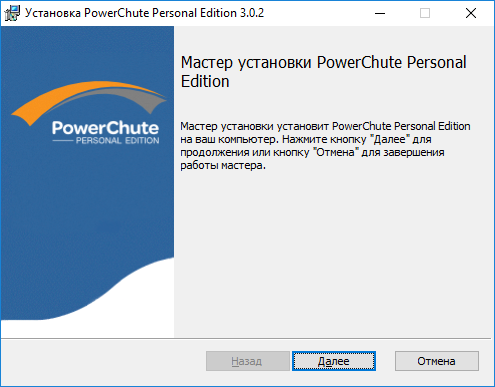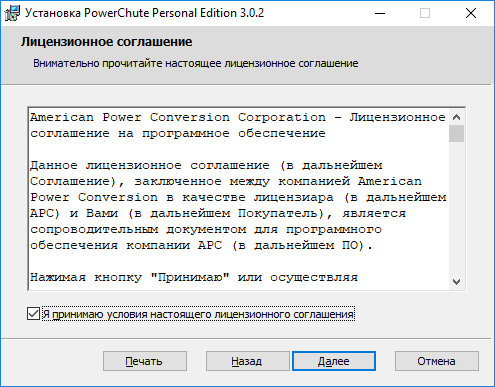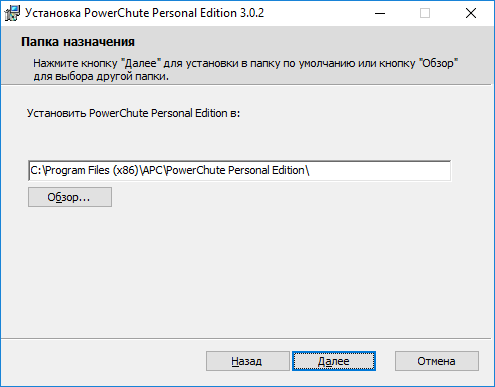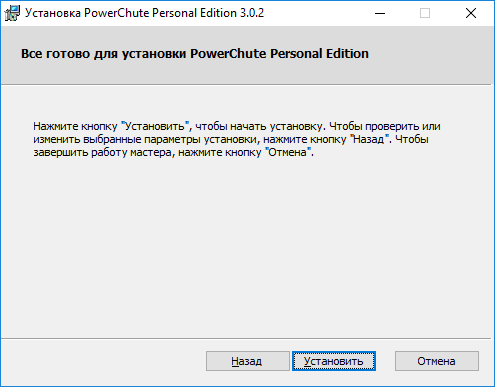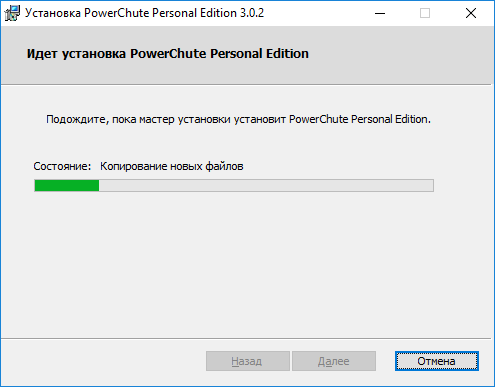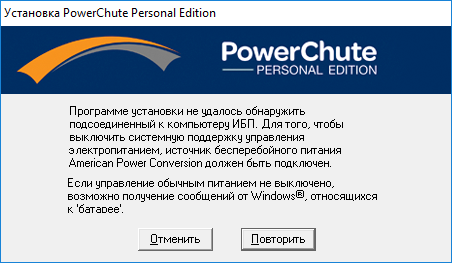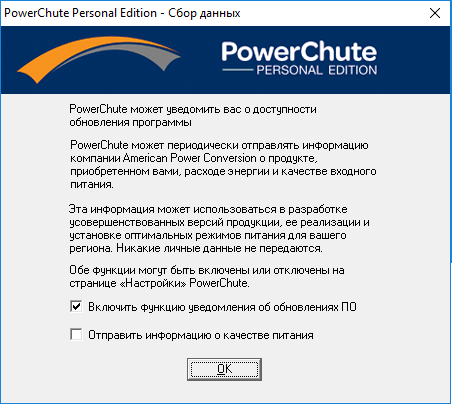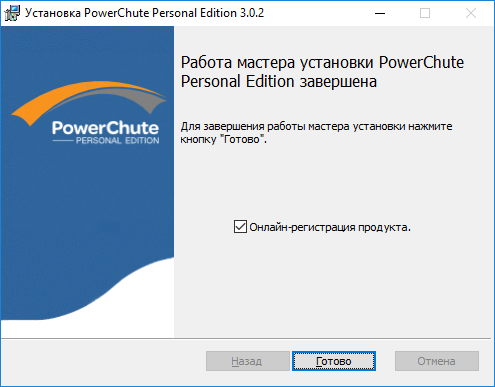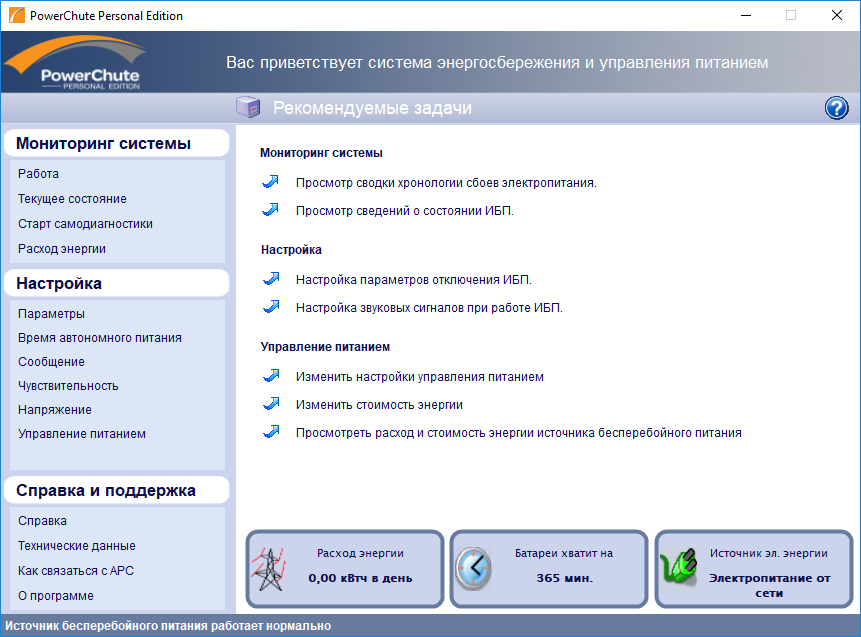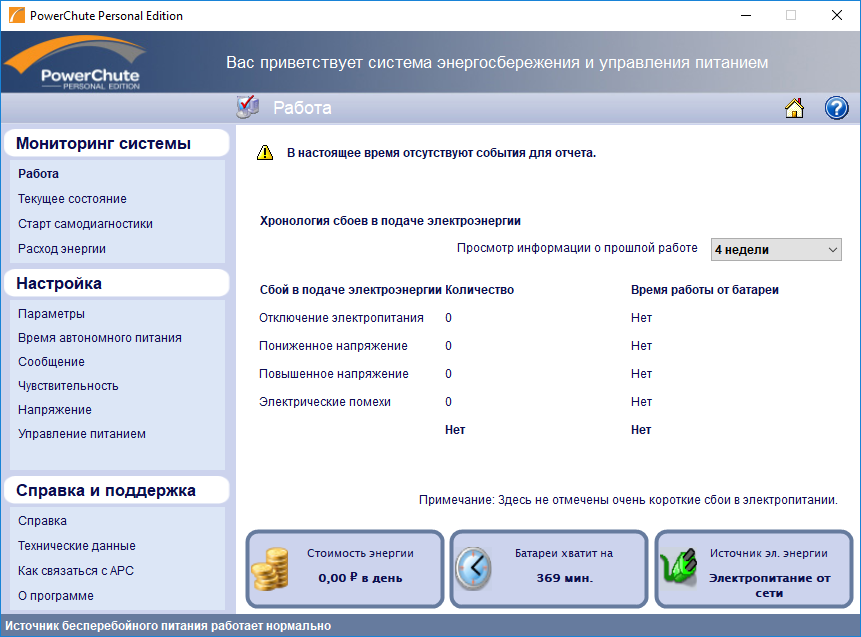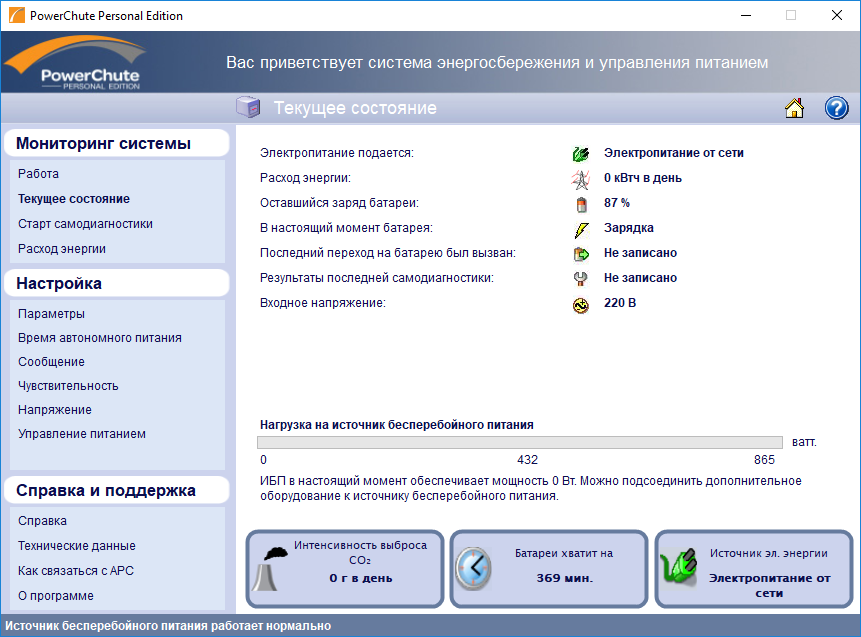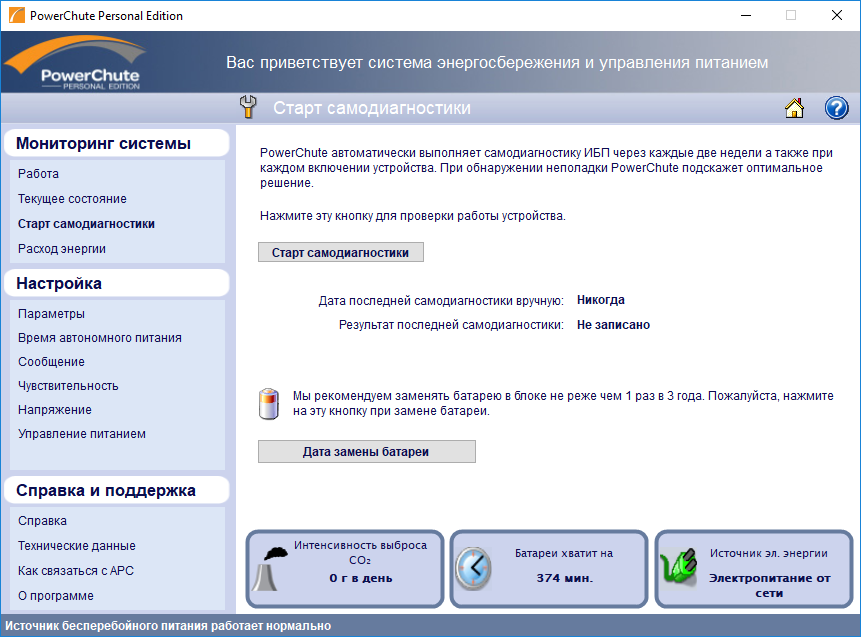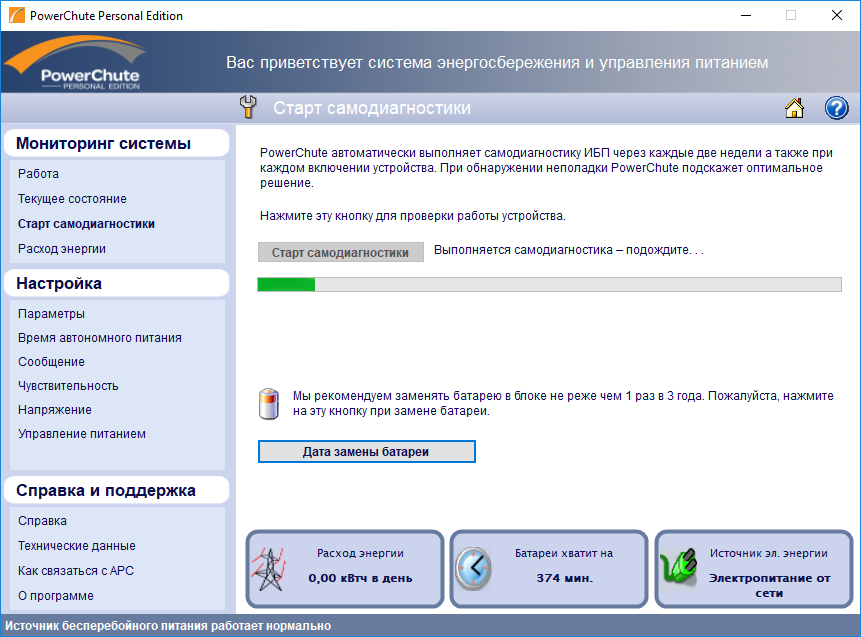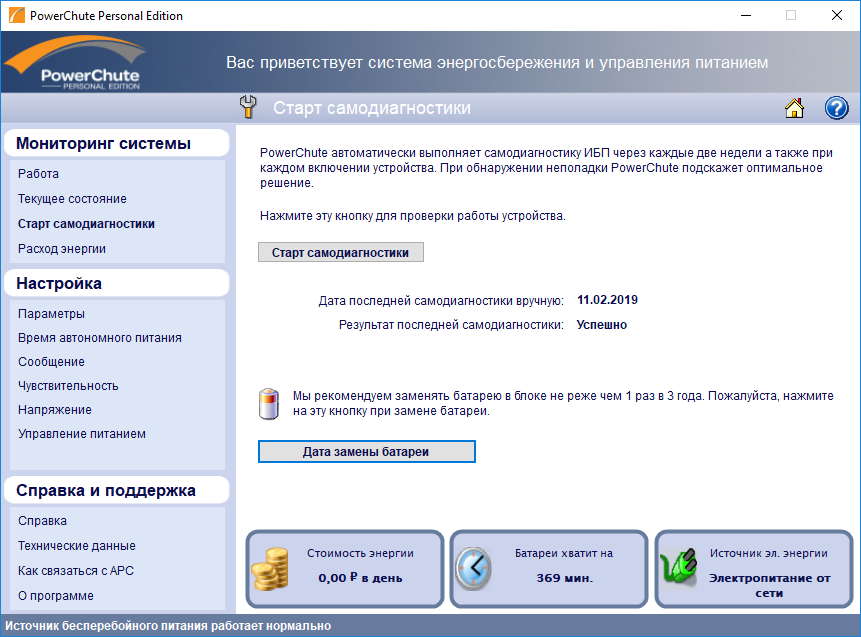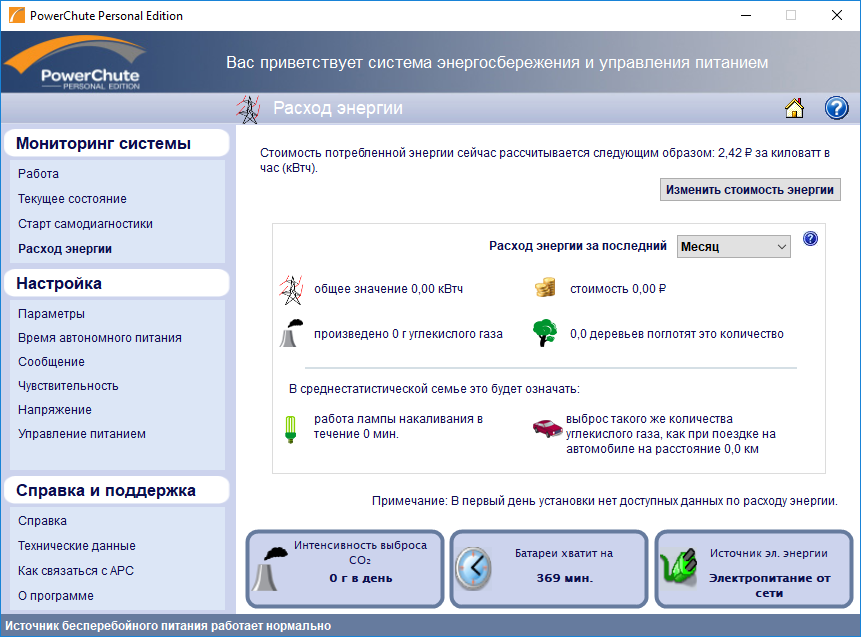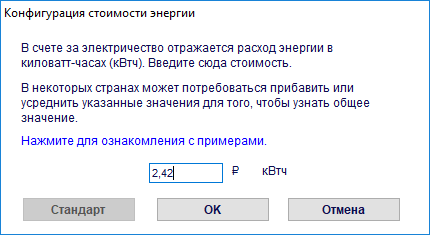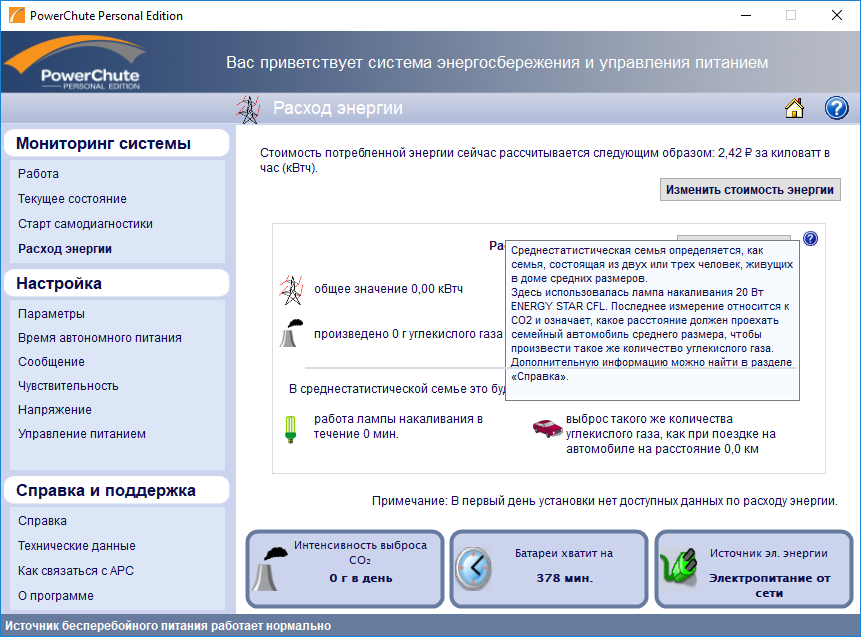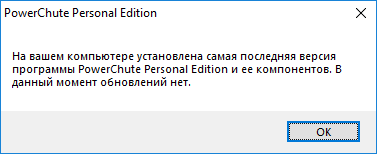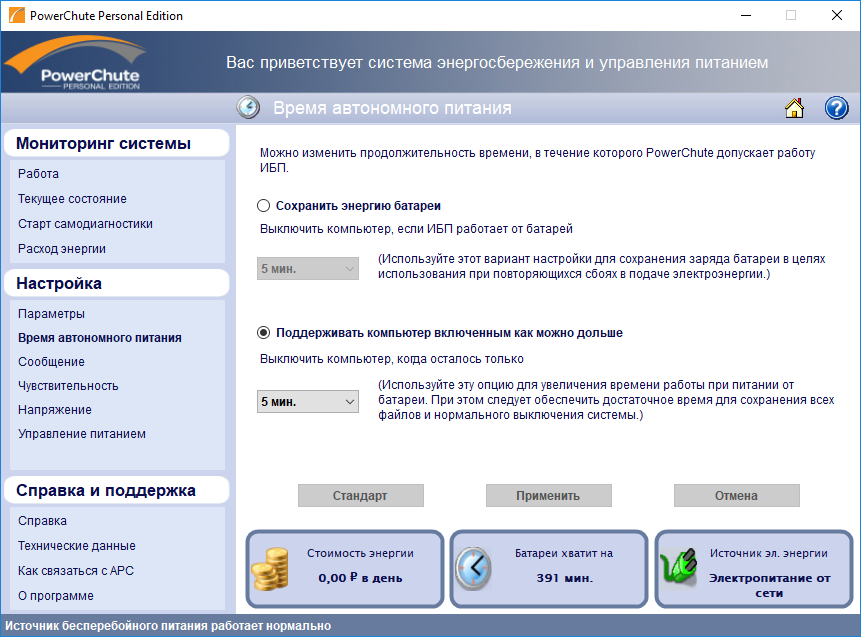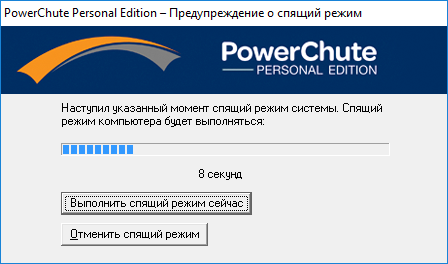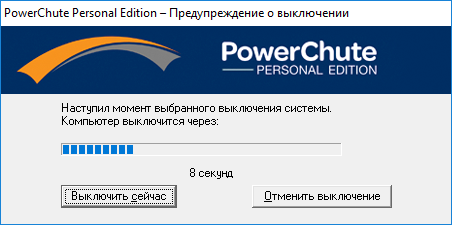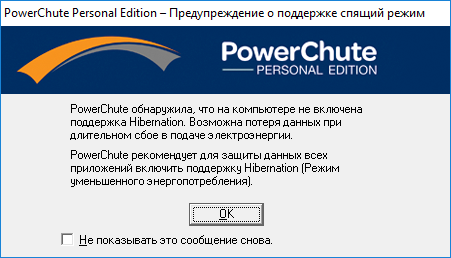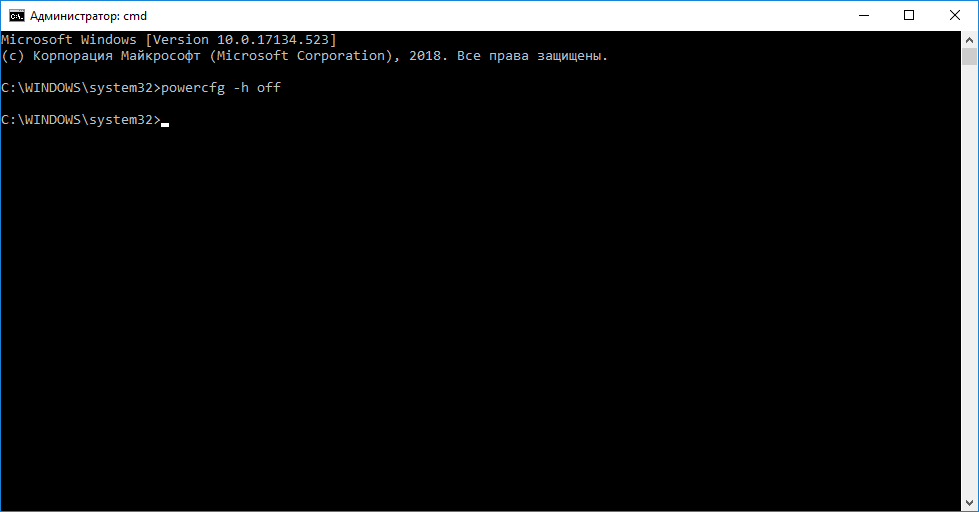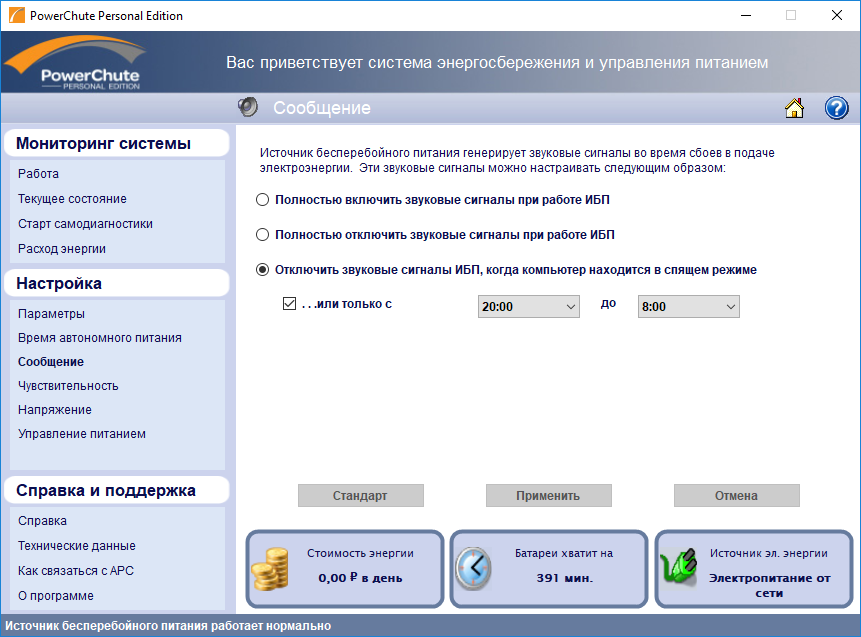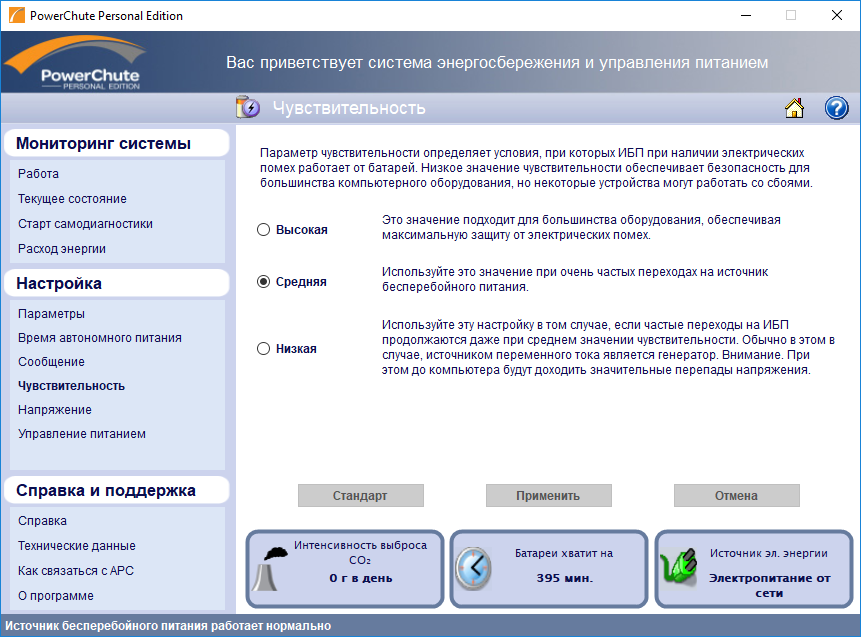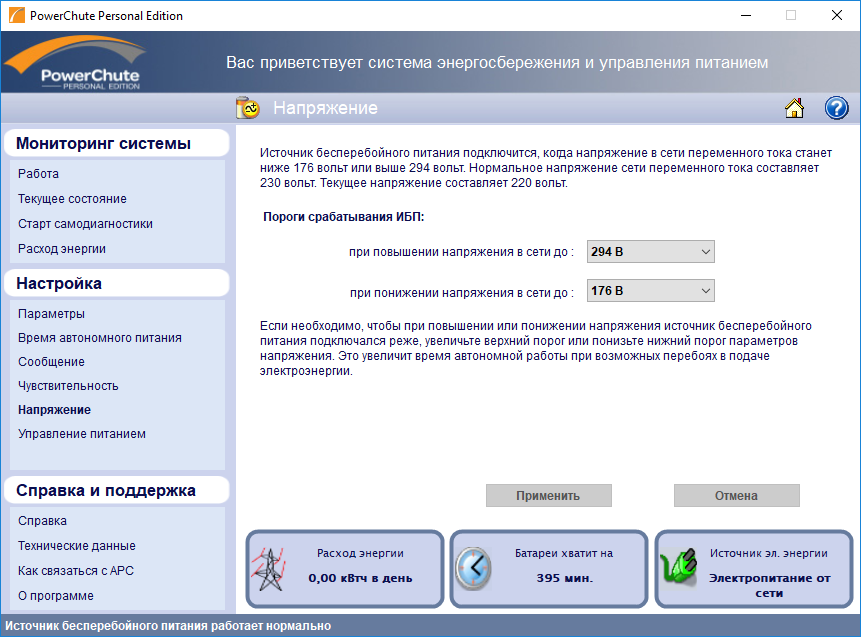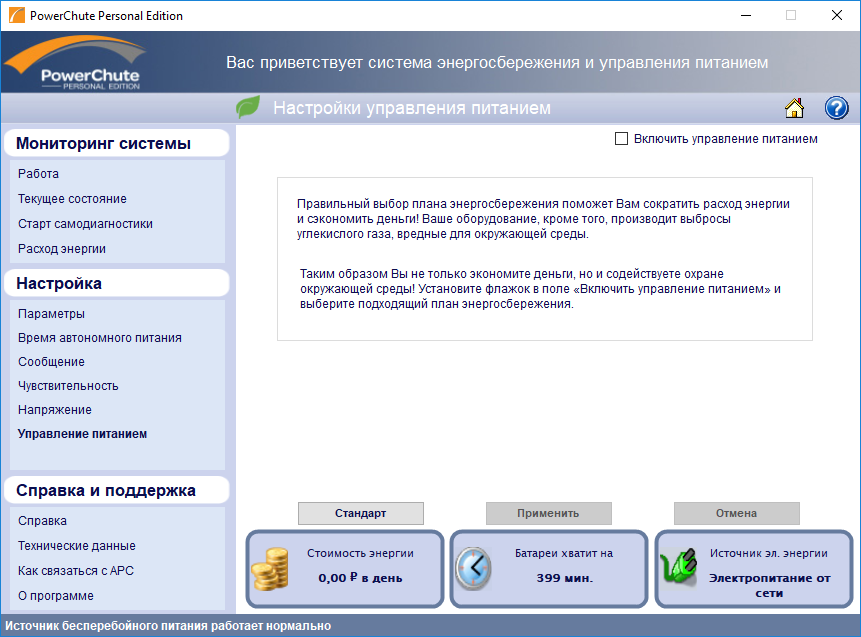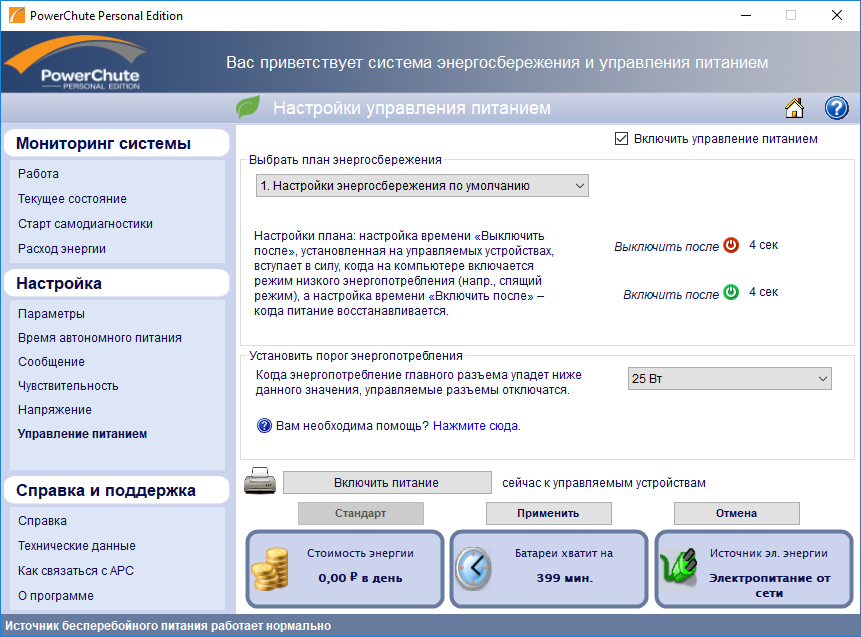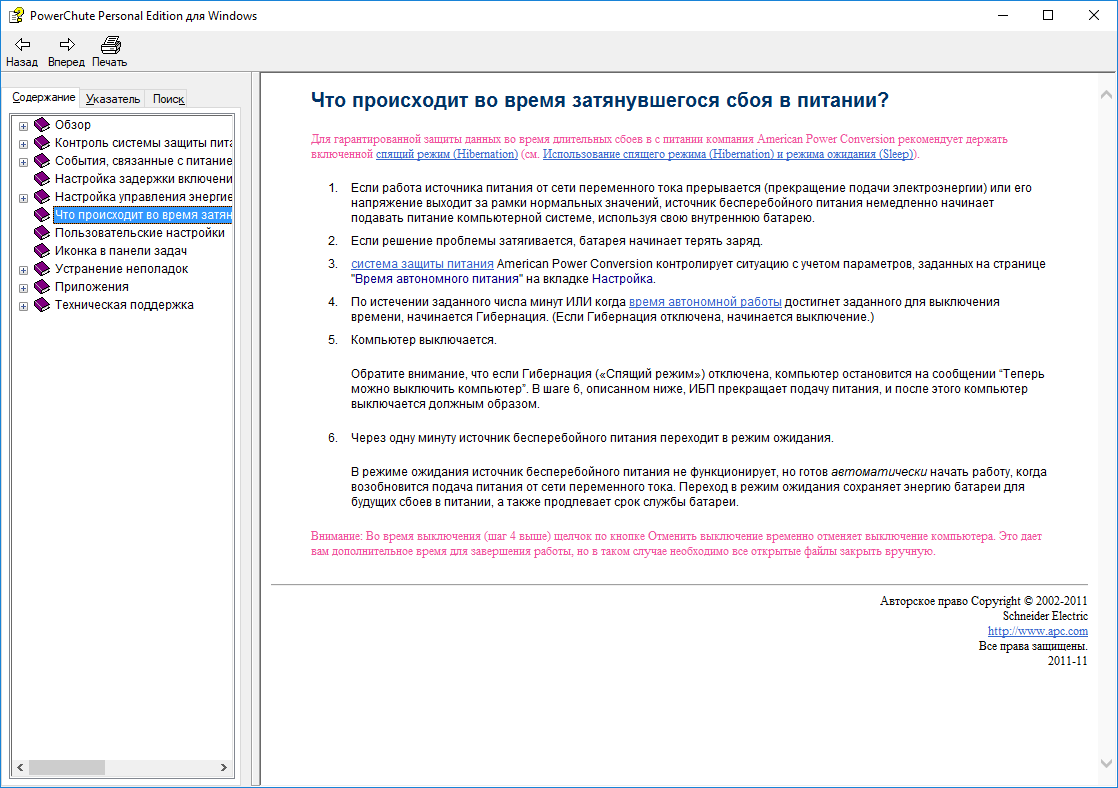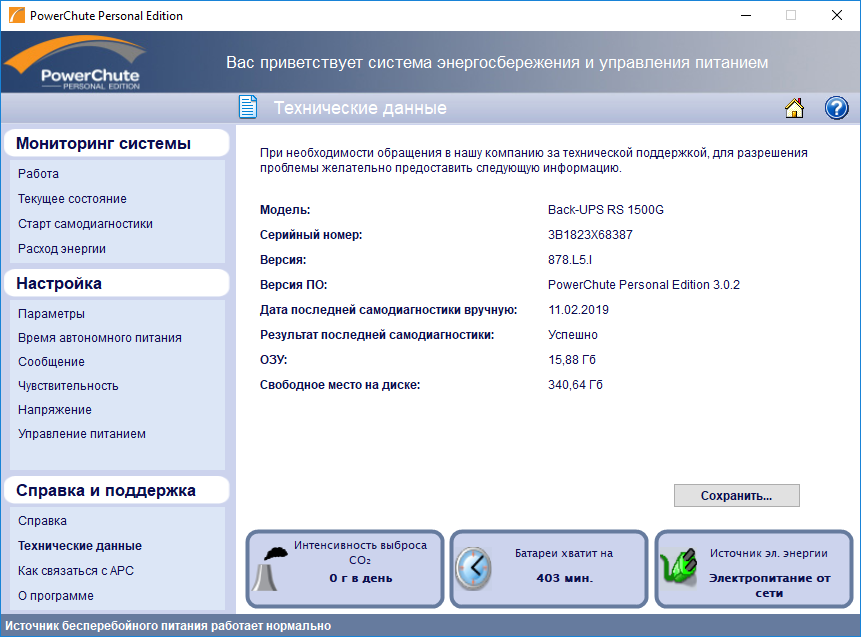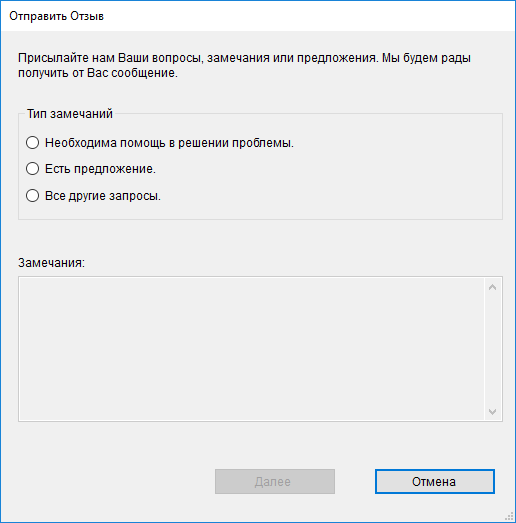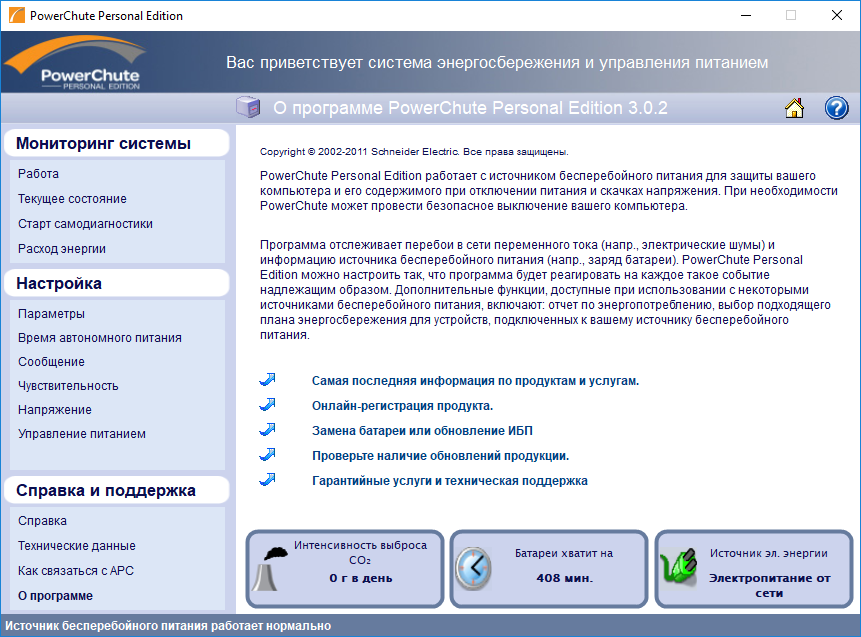- Начальная настройка ИБП APC в Linux с точки зрения чайника
- Вики IT-KB
- Инструменты пользователя
- Инструменты сайта
- Боковая панель
- Содержание
- Установка агента ИБП APC для автоматического выключения ОС Debian GNU/Linux 9 (Stretch) — APC PowerChute Network Shutdown
- Устанавливаем поддержку Java
- Устанавливаем APC PowerChute Network Shutdown
- Удаление APC PowerChute Network Shutdown
- APC PowerChute Personal Edition — установка и обзор
- Установка
- Обзор программы
- Мониторинг системы
- Настройка
- Справка и поддержка
Начальная настройка ИБП APC в Linux с точки зрения чайника
Купив источник бесперебойного питания от APC (а именно — APC Back-UPS ES 550VA ), я с удивленьем обнаружил, что «из коробки» он не может похвастаться тесной дружбою с Linux. Конечно, XFCE Power Manager, входящий в состав XFCE 4.6, подхватил и разпознал UPS, но всё, на что он оказался способен — отображение в трее уровня заряда. Какие-либо настройки отсутствовали начисто, нельзя было даже задать выключение ПК при достижении определённого уровня заряда.
Обратившись за консультацией в гугл, я узнал о существовании замечательного демона apcupsd, чья роль заключается в — никогда не поверите — управлении ИБП от APC. Но, как оказалось, практически все руководства по его начальной настройке были откровенно устаревшими — включая, как ни странно, официальный мануал. Споткнуться приходилось уже в самом начале о «cat /proc/bus/usb/devices». Поговорив с гуглом серьёзным и доверительным тоном, я добился от него ссылки на действующий мануал, художественным переводом коего с дополнениями из иных источников сия статья и является.
Итак, начнём с установки самого apcupsd:
sudo apt-get install apcupsd
Разумеется, вышесказанное справедливо для Debian и его производных, включая Ubuntu. Если в вашем дистрибутиве не используется apt-get — думаю, вы всё равно знаете, как поставить необходимый пакет. Надеюсь на это.
Теперь мы отредактируем конфигурационный файл apcupsd:
sudo gedit /etc/apcupsd/apcupsd.conf
В данном случае нас интересуют всего три параметра:
UPSCABLE — указываем тип кабеля, которым наш UPS подключён к ПК. В комментариях указаны возможные типы — simple, smart, ether, usb. Нынешние домашние модели подключаются через USB — следовательно, достаточно дописать usb
UPSTYPE — тип подключённого UPS. В комментариях перечислены возможные типы и соответствующие им значения параметра DEVICE, наш же выбор — тип usb
DEVICE — закомментируем данную строку, поставив перед ней знак # — для USB-устройств она не нужна
Сохраняем изменённый конфигурационный файл, открываем следующий:
sudo gedit /etc/default/apcupsd
Заменяем ISCONFIGURED=no на ISCONFIGURED=yes, сохраняем, закрываем. Отныне apcupsd будет знать, что мы не забыли его настроить.
Теперь достаточно запустить apcupsd:
sudo /etc/init.d/apcupsd start
Если он уже был запущен — вместо start нам, разумеется, надо будет писать restart.
Всё, ваш ПК теперь связан с новеньким ИБП прочными узами дружбы.
А теперь немножко о том, что мы можем настроить в обширном /etc/apcupsd/apcupsd.conf:
ONBATTERYDELAY — время (в секундах), определяющее задержку между обнаружением сбоя электропитания и отсылкой события onbattery. По умолчанию — 6
BATTERYLEVEL — уровень заряда батареи (в процентах), при котором инициируется выключение компьютера. По умолчанию — 5
MINUTES — расчётное время остаточной работы (в минутах), при достижении которого инициируется выключение компьютера. По умолчанию — 3
TIMEOUT — параметр актуален для старых ИБП, неспособных определять свой уровень заряда. Задаёт время (в секундах) между сбоем электропитания и отключением компьютера. Для современного ИБП параметр стоит оставить на 0, но выставление иного значения может быть удобно для тестирования работы ИБП. Например, если выставить 30 и выдернуть шнур из розетки, уже через полминуты apcupsd продемонстрирует своё умение выключать компьютер
Выполнения одного из условий (BATTERYLEVEL, MINUTES или TIMEOUT) достаточно для выключения компьютера. Более тонкая настройка не описывается, ибо её необходимость для домашнего пользователя весьма сомнительна.
Долго сказка сказывается, да недолго дело делается: полагаю, описанные действия пользователь произведёт за пару минут. Надеюсь, данная статья поможет кому-нибудь подружить его ИБП APC с Linux, сэкономив время и не завязнув в устаревших мануалах.
Источник
Вики IT-KB
Пошаговые руководства, шпаргалки, полезные ссылки.
Инструменты пользователя
Инструменты сайта
Боковая панель
Содержание
Установка агента ИБП APC для автоматического выключения ОС Debian GNU/Linux 9 (Stretch) — APC PowerChute Network Shutdown

Устанавливаем поддержку Java
Программный пакет PCNS для своей работы требует предустановленной среды Java Runtime Environment (JRE). Хотя устанавливать его предварительно и не обязательно, так как JRE имеется в составе основного дистрибутива PCNS, однако стоит учесть то обстоятельство, что поставляемая в составе PCNS версия JRE не будет в дальнейшем автоматически обновляться в системе (например на неё не будут накладываться исправления безопасности), что само по себе не всегда допустимо. Поэтому мы установим сводобный аналог JRE — OpenJDK Runtime Environment из официальных репозиториев Debian. Это позволит нам в дальнейшем получать обновления безопасности для данного ПО из репозиториев Debian.
Посмотрим текущую установленную версию Java:
Посмотрим какой путь к исполняемым файлам Java используется в системе на данный момент:
Как видим, фактический путь к исполняемым файлам java: /usr/lib/jvm/java-8-openjdk-amd64/jre/bin/java . Запомним этот путь, так как он потребуется нам в дальнейшем при установке PCNS.
Устанавливаем APC PowerChute Network Shutdown
Загружаем пакет pcns420Linux-x86-64.tar.tar с официального сайта APC и распаковываем во временный каталог. В распакованном каталоге ../Linux_x64 запускаем скрипт установки install.sh :
На первый запрос скрипта установки жмём любую клавишу, например Enter, чтобы ознакомиться с лицензионным соглашением:
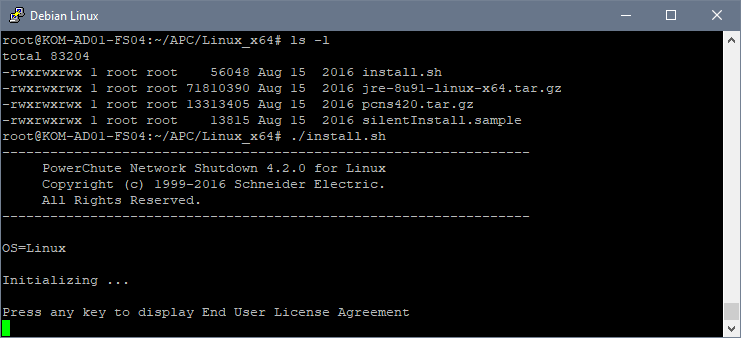
Просмотрев лицензионное соглашение набираем yes, чтобы принять его положения:

Соглашаемся с установкой в каталог по умолчанию /opt/APC/PowerChute

Далее скрипт установки предложит нам либо согласиться с использованием версии Java, поставляемой в составе PowerChute, либо указать путь ранее предустановленной версии. Вводим ранее полученный путь к исполняемым файлам Java:

Далее будет задан вопрос о необходимости настройки службы SNMP. В нашем случае это не требуется, поэтому мы отказываемся от данного пункта:
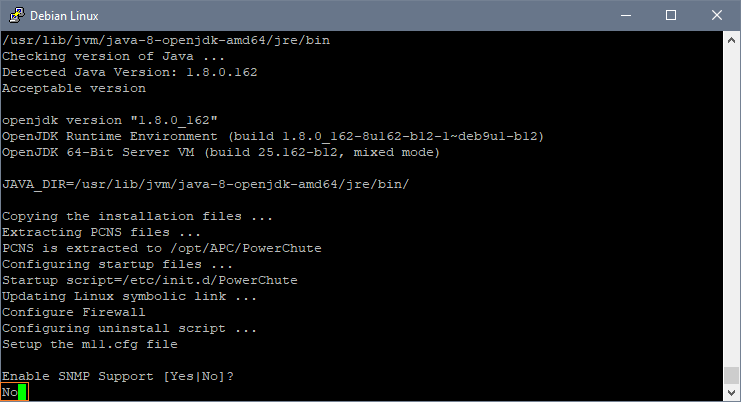
В завершении скрипт установки скопирует исполняемые файлы PCNS в каталог /opt/APC/PowerChute и мы получим сообщение о том, что дальнейшую настройку установленного агента PCNS можно провести через веб-интерфейс, доступный по адресу https://ServerName:6547
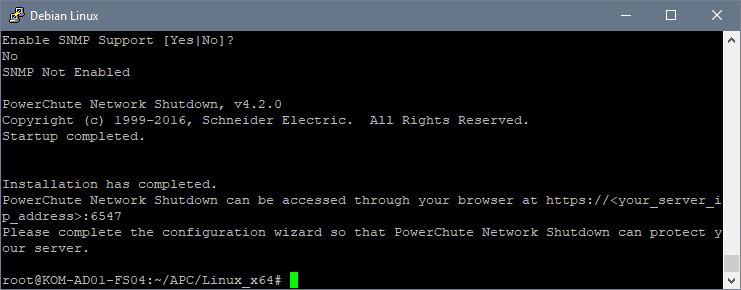
В процессе установки скрипт инициализации, который используется для автоматического запуска службы PowerChute в процессе запуска системы, будет скопирован в /etc/init.d/PowerChute .
Убедимся в том, что в нашей Linux-системы появились TCP-прослушиватели, созданные процессом java:
Добавим правила Iptables, разрешающие подключения к портам TCP/UDP 3052 и TCP 6547
Теперь попробуем перейти к веб-странице управления агентом PCNS, которая должна быть доступна по адресу https://ServerName:6547 .
Мы должны увидеть приглашение мастера первоначальной настройки PCNS:
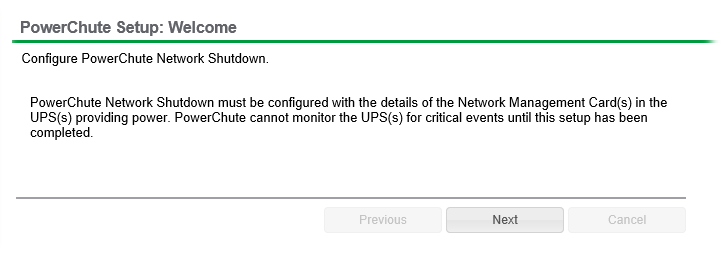
Пройдём шаги мастера по подключению PCNS к контроллерам управления NMC от источников бесперебойного питания, к которым подключен наш Linux-сервер:
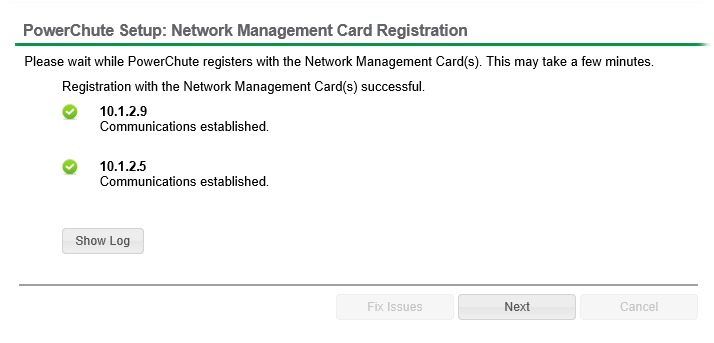
Обратите внимание на то, что если ранее не были открыты порты TCP/UDP 3052, то попытки подключения контроллеров NMC к агенту PCNS будут завершаться ошибками.
По завершению процедуры первичного подключения к контроллерам управления ИБП мы получим доступ к основному веб-интерфейсу ПО PowerChute Network Shutdown, где сможем произвести дополнительные настройки реагирования на события связанные с изменением режима электропитания:
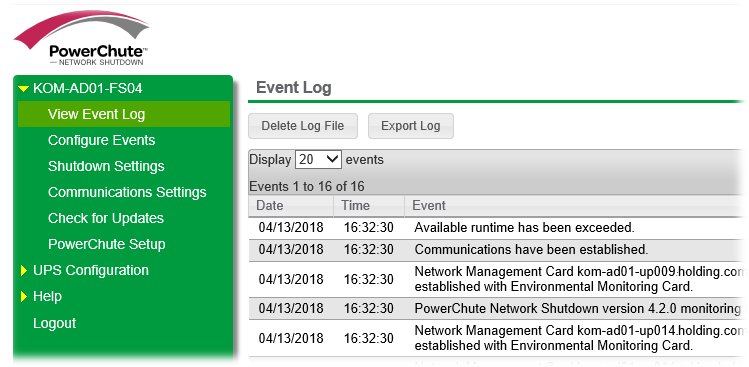
Перезагрузим сервер, чтобы убедиться в том, что автоматический запуск службы PowerChute успешно работает после запуска ОС. Ранее упомянутый init-скрипт /etc/init.d/PowerChute должен быть подхвачен службой systemd и преобразован в юнит с именем PowerChute:
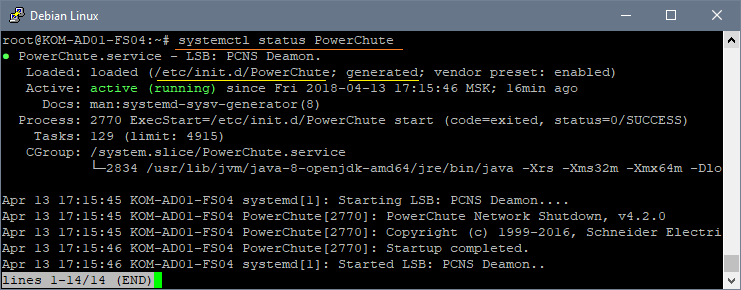
Удаление APC PowerChute Network Shutdown
В случае возникновения необходимости удаления APC PowerChute Network Shutdown из Linux-системы, можно воспользоваться вызовом скрипта:
Дополнительные источники информации:
Проверено на следующих конфигурациях:
| Версия ОС |
|---|
| Debian GNU/Linux Stretch 9.3 |

Алексей Максимов
Время публикации: 16.04.2018 08:44
Источник
APC PowerChute Personal Edition — установка и обзор
ПО для взаимодействия с ИБП серий APC Back-UPS и Back-UPS Pro. Мне попалось на диске к ИБП APC Back-UPS Pro BR1500G-RS. Но можно свободно скачать с сайта производителя.
Версия программы 3.0.2. Предназначена для установки на ОС Windows.
Установка
Мастер установки на русском языке.
Принимаем лицензионной соглашение. Далее.
Указываем при необходимости путь установки. Далее.
Если ИБП не подключен к компьютеру — высветится ошибка. Подключаем УПС. Повторить.
Нам предлагают автоматически проверять наличие новой версии ПО. Выбираем нужные галки. ОК.
Снимаем галку Онлайн-регистрация продукта. Я попробовал оставить, но при этом у меня открылся какой-то сайт с невалидным SSL сертификатом, который ссылался на другой сайт, который в итоге вёл на отсутствующую страничку и редиректил на сайт APC. Готово.
Обзор программы
В трее появляется иконка ПО. При клике открывается основное окно программы.
Интересны три прямоугольника внизу.
- Правый показывает, что ИБП работает от сети.
- Батареи с текущей нагрузкой хватит на 365 минут бесперебойной работы, естественно, к ИБП не подключено оборудование.
- Третий прямоугольник постоянно меняется:
- Расход энергии в день.
- Стоимость энергии в день.
- Интенсивность выброса CO2.
Мониторинг системы
Здесь можно посмотреть статистику ИБП. Хронологию сбоев в подаче электроэнергии, время работы от батареи.
Самое полезное — внизу текущая нагрузка на ИБП.
При включении ИБП автоматически проводится самодиагностика. Если ИБП не выключался, то самодиагностика проводится каждые две недели. Есть кнопка для указания даты замены батареи. Уж не знаю, полезно ли это, с учётом того, что за три года ОС 10 раз переустановится. Кнопка для выполнения самодиагностики вручную:
После выполнения отображается результат и дата:
Интересная страничка для баловства. Показывается в попугаях сколько вы прожгли электричества. Можно указать среднюю стоимость энергии, будут считаться ваши затраты на электричество.
Над описанием того, что APC понимает над среднестатистической семьёй я поржал.
Похоже, что эта страничка — шутка, которая позволяет нарисовать на коробке зелёный листик и сказать, что APC заботится о деревьях и окружающей среде.
Настройка
Переходим к более серьёзным и полезным страничкам.
Здесь можно управлять звуком. Включить иконку в трее, настроить автоматическую проверку наличия новых версий. Отправить личные данные в APC. Проверим обновления:
На текущий момент версия программы 3.0.2 — самая последняя.
Время автономного питания:
На этой страничка создана специально, чтобы запутать пользователя. Здесь нужно выбрать, через сколько минут от отключения электричества отключаем сервер. Можно выбрать от 1 до 8 минут. Я выбираю 1 минуту.
Интересный момент, если на компьютере включена гибернация, то ПО вводит сервер в режим гибернации:
Если гибернация отключена, то сервер выключается.
Причем ПО рекомендует-таки включить гибернацию, это можно сделать кликнув «Разрешить Hibernation»:
И при загрузке тоже предлагает:
Управлять гибернацией можно из командной строки в режиме администратора. Выключить гибернацию:
Опять настройка звуковых сигналов. Можно включить звук, выключить звук, включить только в определённое время.
Здесь можно выбрать три уровня чувствительности, когда ИБП начинает работать от батареи при наличие помех.
Указываем верхний и нижний порог напряжения, при котором происходит переход на питание от батареи.
Очень интересная настройка, которая позволяет включить режим управляющей и управляемых розеток. Положение розеток указано выше на схеме. Верхняя левая с питанием от батареи — мастер. Средняя левая с питанием от батареи — слейв. Правая верхняя и средняя без питания от батареи — тоже слейвы. Данный режим позволяет отрубать слейвы, если нагрузка на мастер падает. Это происходит, например, при засыпании или гибернации компа.
При включении данного режима можно рулить тремя настройками.
- Установить порог срабатывания. По умолчанию при потреблении мастером менее 25 Вт слейвы отрубаются. Значение можно изменить.
- Когда выключать слейвы— красная.
- Когда включать слейвы — зеленая. Включить можно также кнопкой вручную здесь же.
Мне данный пункт без надобности, я не использую.
Примечание, если при включении данного режима в мастер ничего не воткнуто, то при включении ИБП все слейвы отрубятся через 4 секунды.
Справка и поддержка
Справка: открывает справку. Справку можно также вызвать нажав на иконку вопросительного знака.
Данные про ИБП и систему.
Как связаться с APC:
Вот и всё, обзор закончен. Практический пример настройки включения и выключения сервера можно посмотреть здесь:
Источник